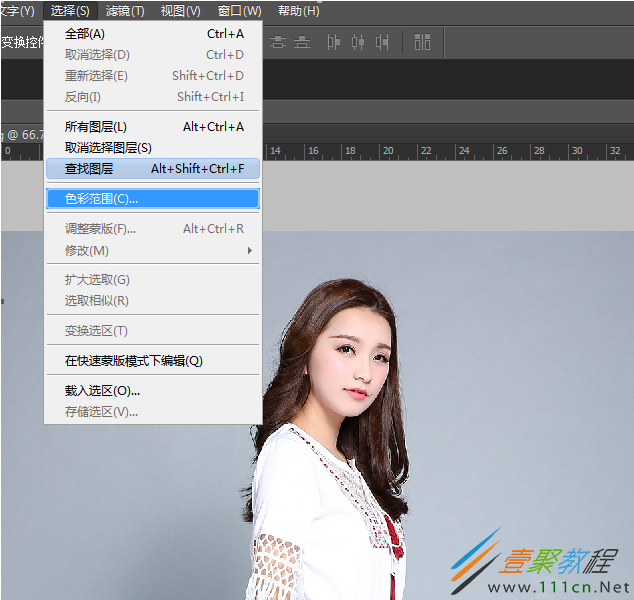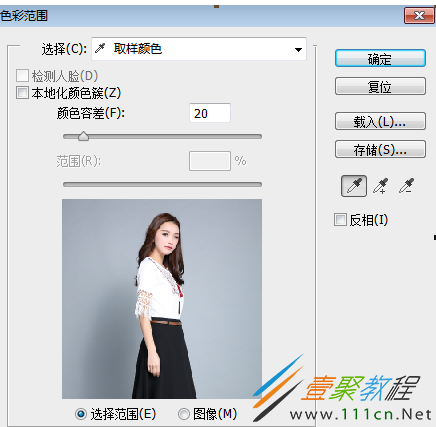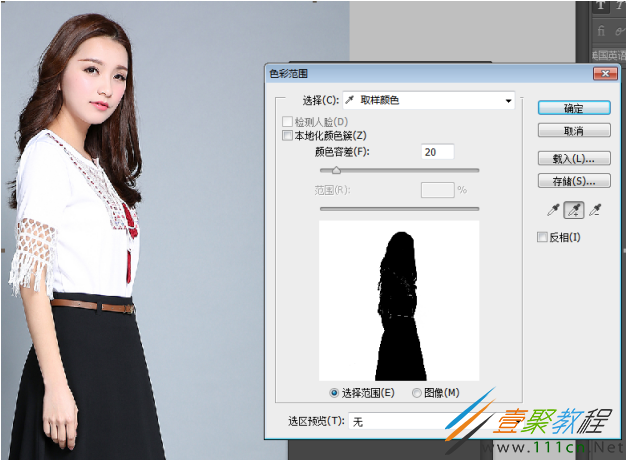最新下载
热门教程
- 1
- 2
- 3
- 4
- 5
- 6
- 7
- 8
- 9
- 10
PS使用色彩范围抠人物发丝教程
时间:2022-06-28 17:55:51 编辑:袖梨 来源:一聚教程网
现在在很多人的生活中,对于PS的使用也是非常喜欢的,使用PS能带来很多好处。就比如使用ps我们能进行人物发丝的抠图,下面文章就给大家介绍下ps色彩范围抠图人物发丝,一起来看看。
1、以下教程是用PS色彩范围来轻松抠出人物头发丝,首先打开Photoshop软件,打开一张图片,复制一层为图层1,
2、点击菜单栏“选择”选择 - “色彩范围”命令,面板如下图所示:
3、选择左边第一个吸管工具,吸取人物模特后面的背景颜色,效果如下图,
4、然后再选择第中间二个吸管工具,点击此时黑色的背景区域,加选吸取的背景范围,可以多加选几次,直到背景色全白,只有人物主体部分为黑色,然后点击“确定”。
5、点击 “确定”后,形成选区,如下图所示,
6、然后反选,按快捷键CTRL+SHIFT+I 反选后,选中人物主体,在菜单栏“选择”-“修改”-“羽化”,快捷键为SHIFT+F6 羽化数值1-2个像素。
7、CTRL+J 复制新建出一个图层2,就这样,人物就被抠出来啦。可以把背景层和图1小眼睛关掉,隐藏图层,就可以看到人物完整的显示出来了!
相关文章
- 《弓箭传说2》新手玩法介绍 01-16
- 《地下城与勇士:起源》断桥烟雨多买多送活动内容一览 01-16
- 《差不多高手》醉拳龙技能特点分享 01-16
- 《鬼谷八荒》毕方尾羽解除限制道具推荐 01-16
- 《地下城与勇士:起源》阿拉德首次迎新春活动内容一览 01-16
- 《差不多高手》情圣技能特点分享 01-16